AEMM provee un mecanismo para usar URIs externas para almacenar archivos de instalación y asi proveer una mayor velocidad y disponibilidad en la descarga para los dispositivos móviles.
A continuación se presenta un ejemplo de creación y utilización de una URI externa usando como almacen una cuenta de almacenamiento de Microsoft Azure.
Precondiciones:
-
Una cuenta activa y con saldo disponible en Microsoft Azure
-
Archivo APK de la aplicación en cuestión
-
Nombre del paquete de la aplicación
Proceso De Carga Y Publicación De Archivo En Microsoft Azure
-
Ingrese a Microsoft Azure (https://portal.azure.com/#home)
-
Clic en la opción crear un recurso.
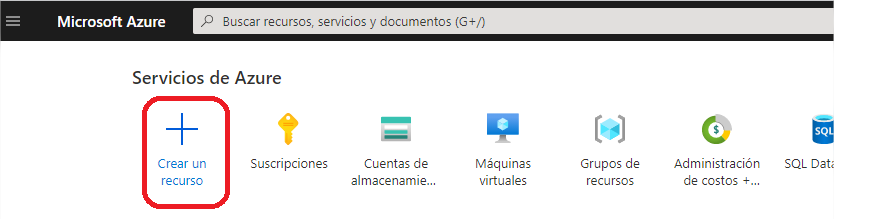
- Escriba en la barra de búsqueda de recursos la palabra “storage” y luego clic en “Storage Account” o en español “Cuenta de almacenamiento”.
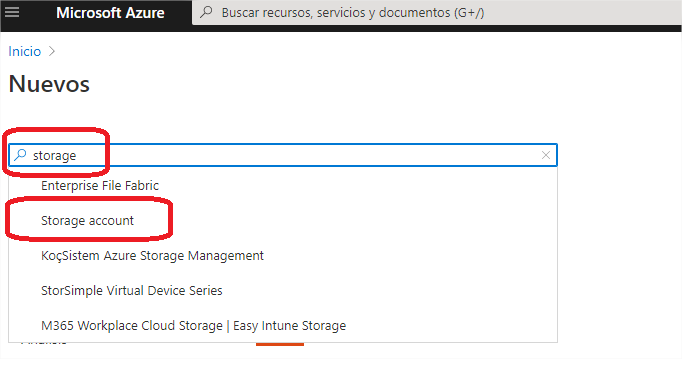
- Clic en “Crear”.
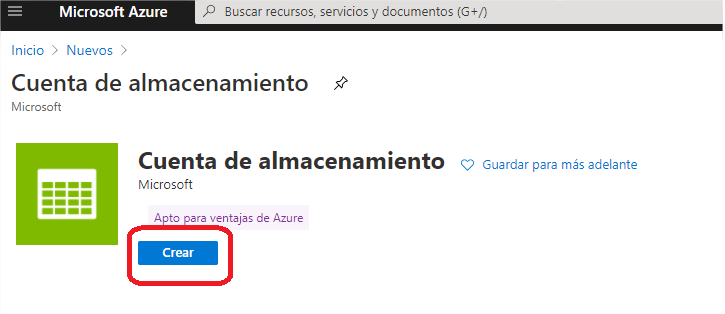
- Escoja la suscripción y escoja o cree un grupo de recursos.
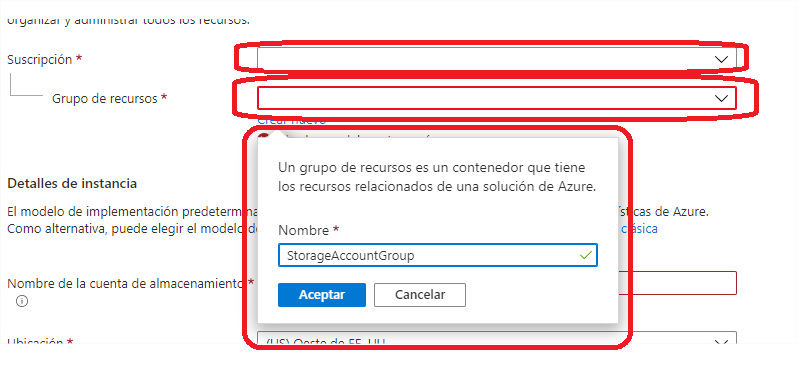
- Escriba el nombre de la cuenta de almacenamiento, escoja la ubicación o simplemente déjela en la predeterminada, en el tipo de cuenta escoja “BlobStorage”, y por ultimo escoja la replicación con redundancia local (opción más económica), o escoja el tipo de replicación a su conveniencia.
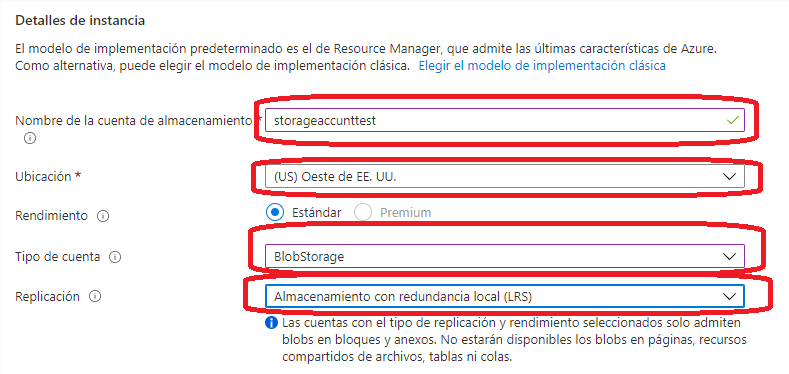
- Haga clic en “Revisar y crear”.
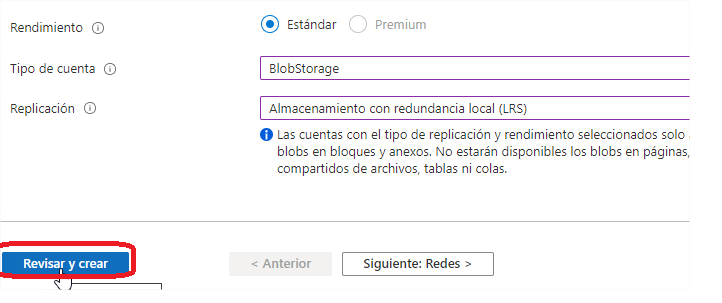
- Haga clic en “Crear”.
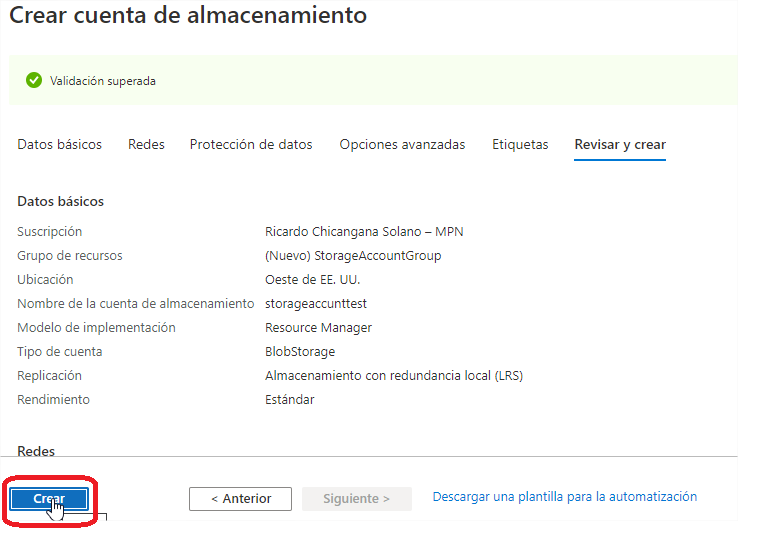
- Espere a que el recurso sea creado.
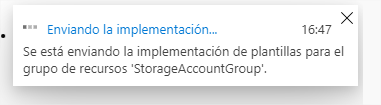
- Una vez creado el recurso haga clic en “Ir al recurso”.
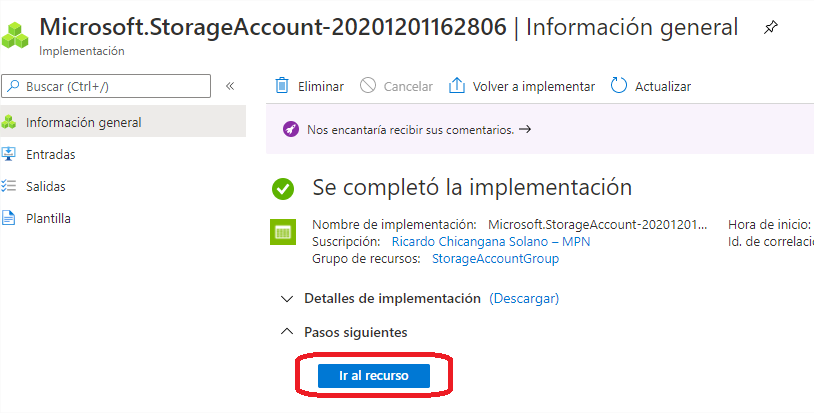
- En la interfaz del recurso haga clic en “Explorador de Storage”.
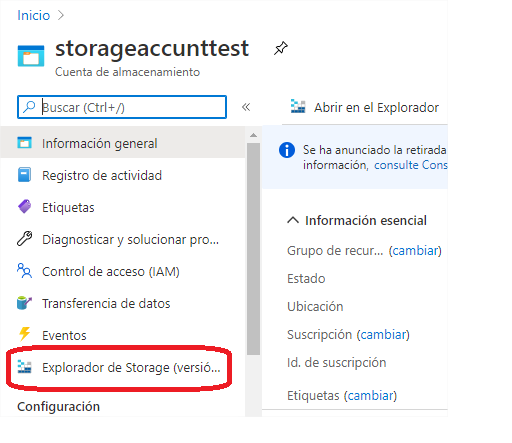
- Ya en el explorador, haga clic derecho sobre “CONTENEDORES DE BLOB”, luego en el menú emergente haga clic sobre “Crear contenedor de blobs”.
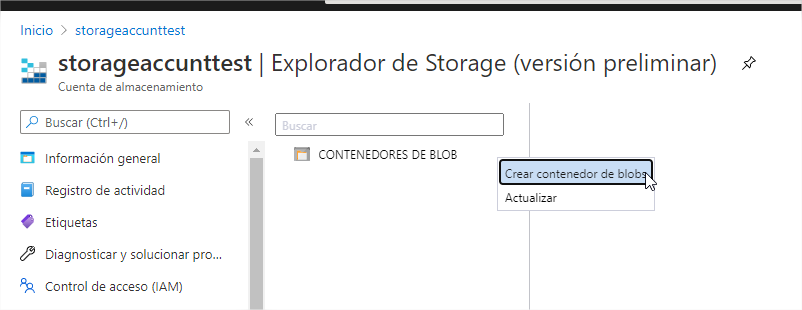
Ingrese el nombre del nuevo contenedor y luego haga clic en “Crear”
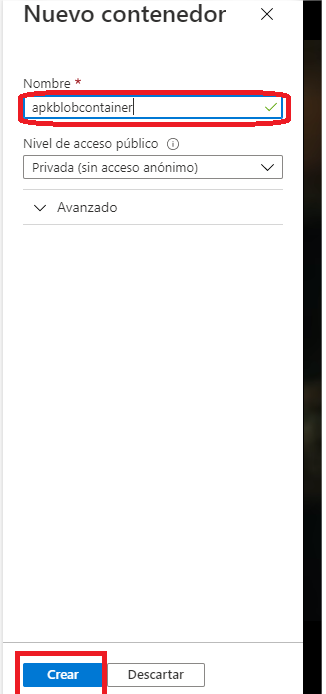
- De ser necesario refresque la página para que aparezca el nuevo contenedor creado. Luego expanda el árbol de contenedores y haga clic sobre el que se acaba de crear.
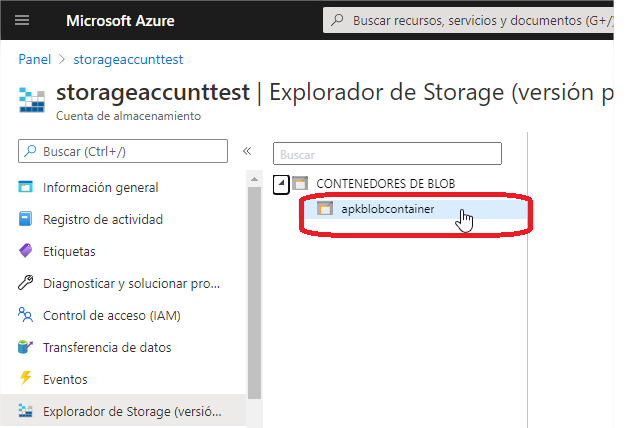
- Haga clic en “Cargar”.
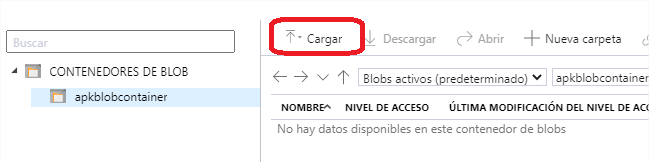
- Haga clic en el ícono de archivo.
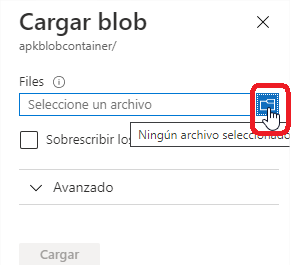
- Ubique y escoja el archivo APK o IPA específico.
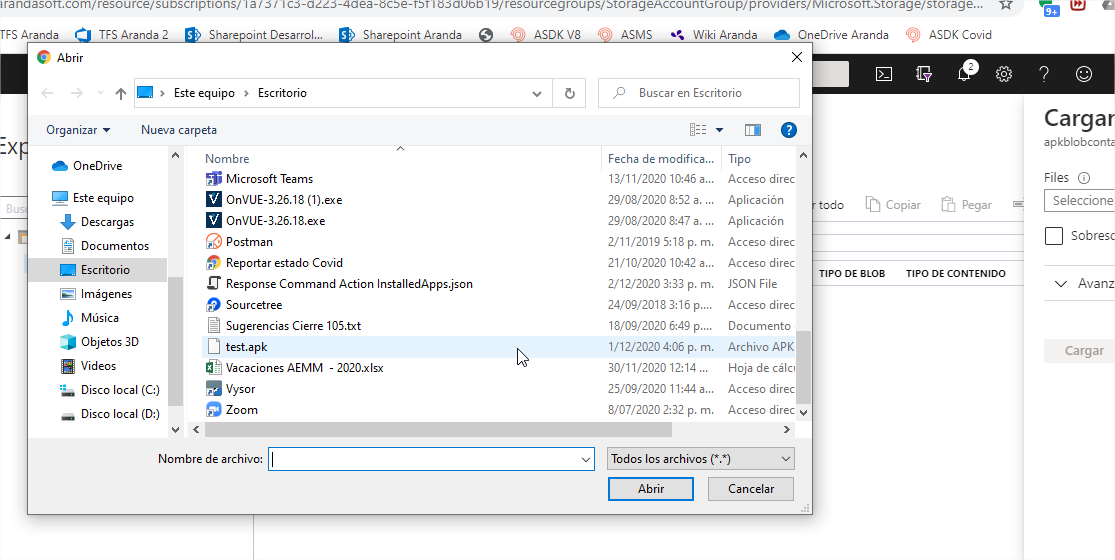
- Haga clic en “Cargar”.
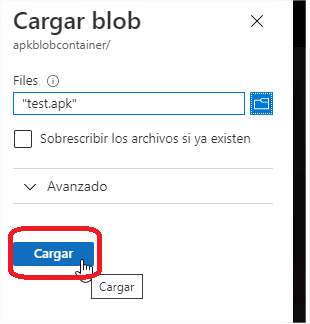
- Una vez completada la carga del archivo aparecerá en el explorador.
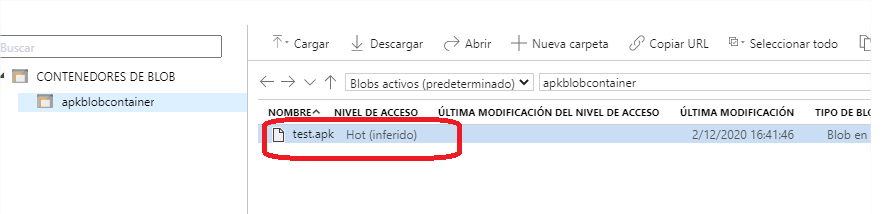
- Haga clic derecho sobre el archivo cargado y luego clic en “Obtener firma de acceso compartido”.
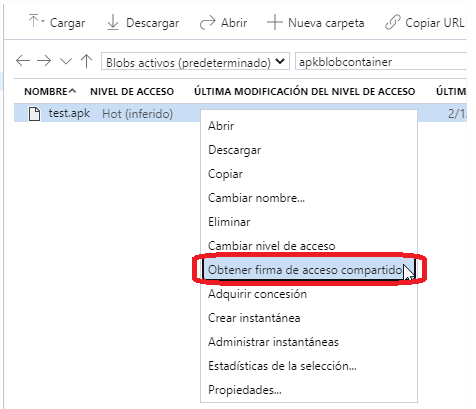
- Haga clic en “Crear”, teniendo en cuenta la caducidad del enlace, dado que cuando dicho enlace caduque será necesario la creación de un nuevo enlace.
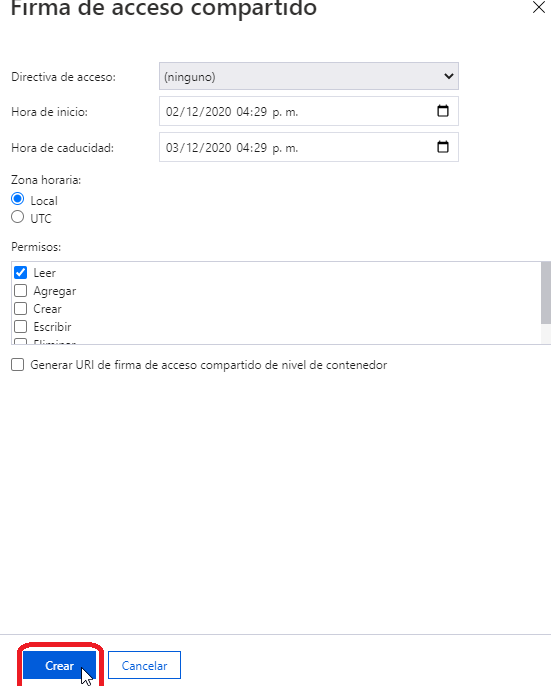
- Haga clic en copiar de la sección URI.
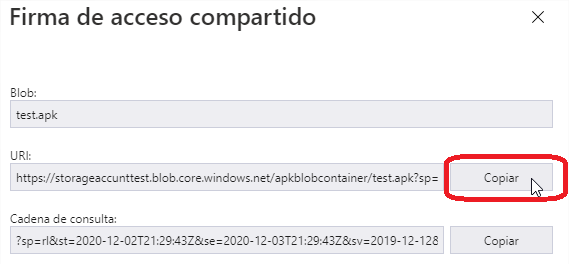
- Abra un navegador y pegue la URI copiada en la parte de direcciones y compruebe que la descarga del archivo se hace correctamente.

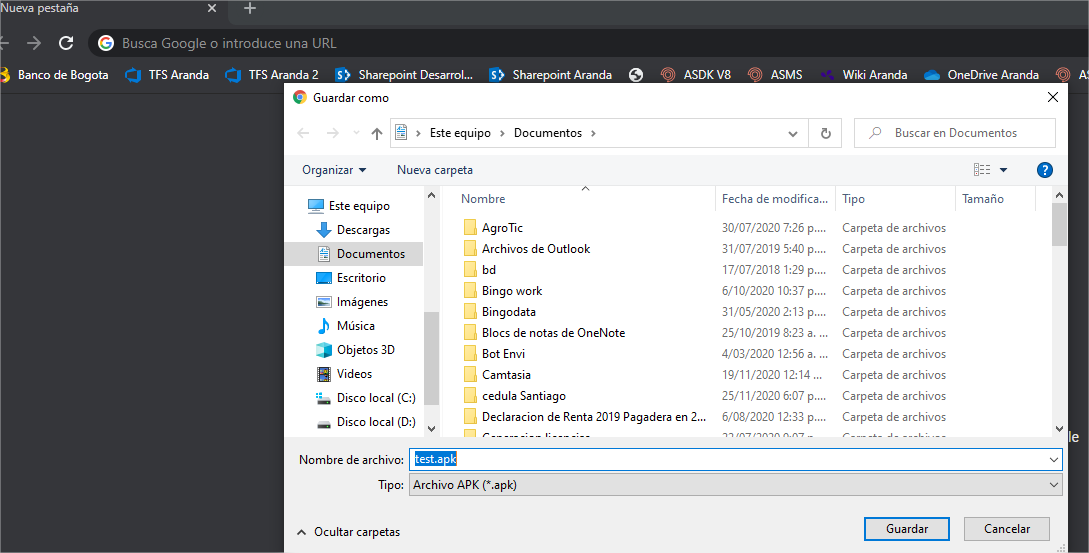
Utilización De La Uri Creada En Microsoft Azure Como Url Externa de Aplicación
- Ingrese a la consola AEMM y vaya a la sección aplicaciones, luego haga clic en la opción “Cargar” del menú “Importar”.
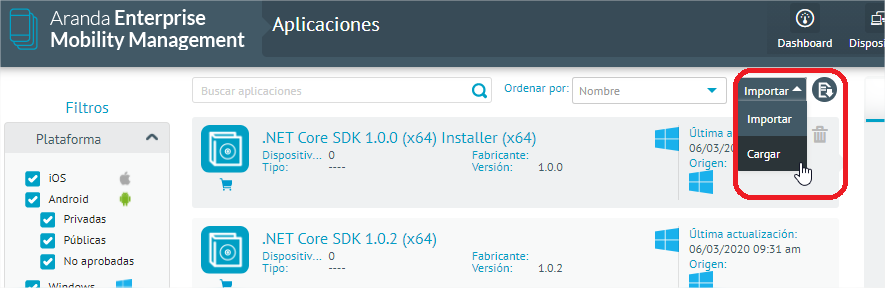
- Una vez en la sección de detalles escoja el origen del archivo como “Url Externa”.
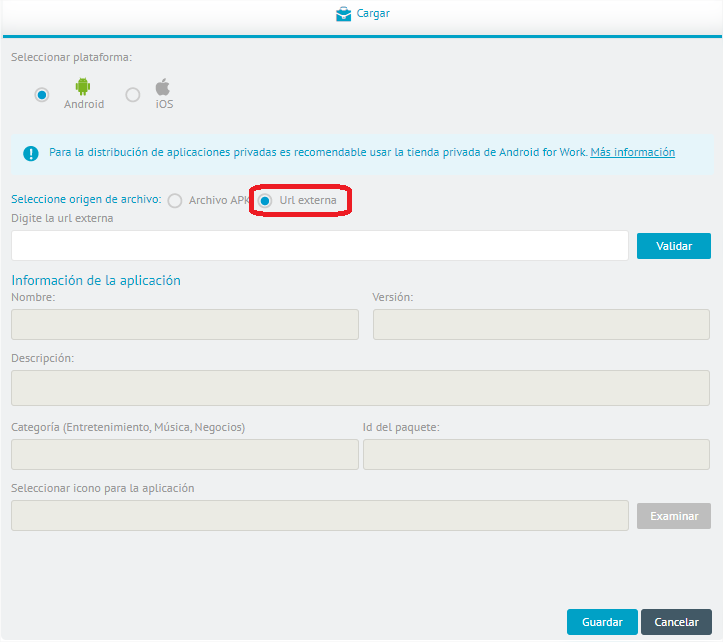
- Posteriormente pegue la URI obtenida en Azure, luego haga clic en el botón “Validar” para proceder a la respectiva validación de la url ingresada y la carga de los datos que se puedan extraer del archivo cargado en la url.
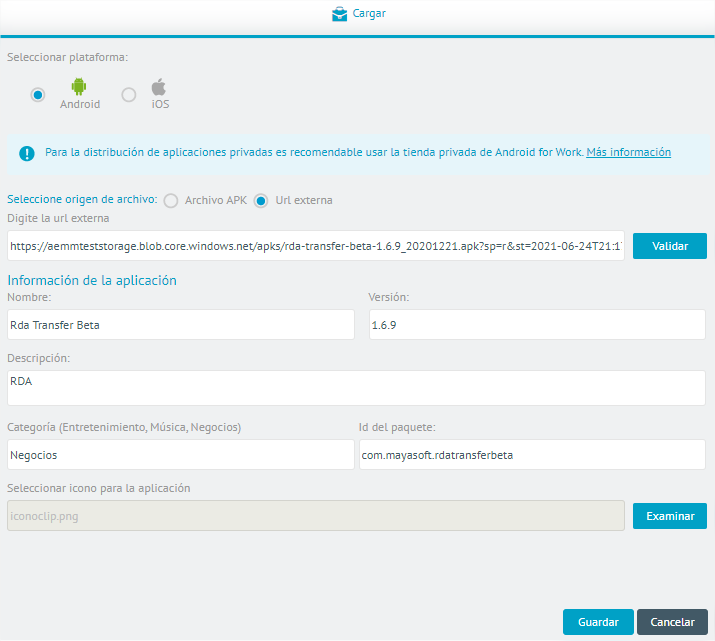
- Una vez validada correctamente la url se cargarán los datos de nombre, versión e id del paquete. Proceda a completar los datos de descripción, categoría y seleccione un ícono para la aplicación. Finalmente haga clic en “Guardar” para agregar la aplicación al catálogo.
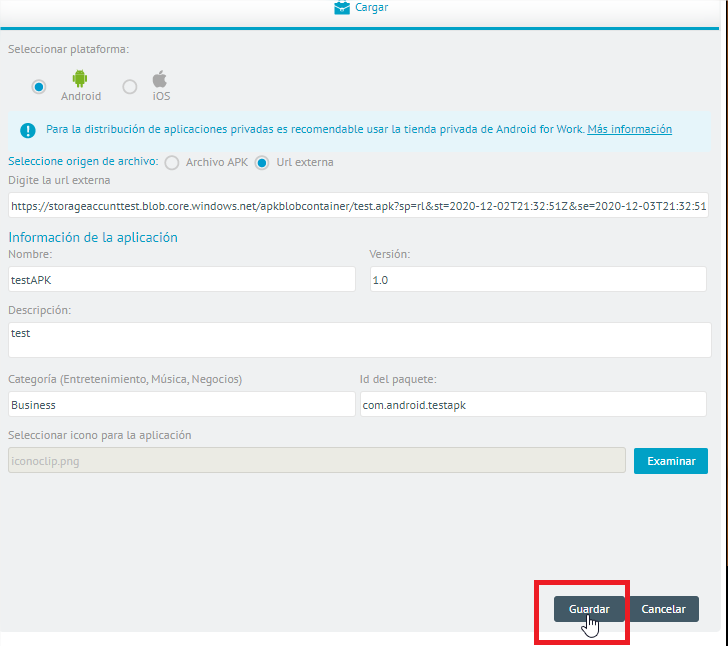
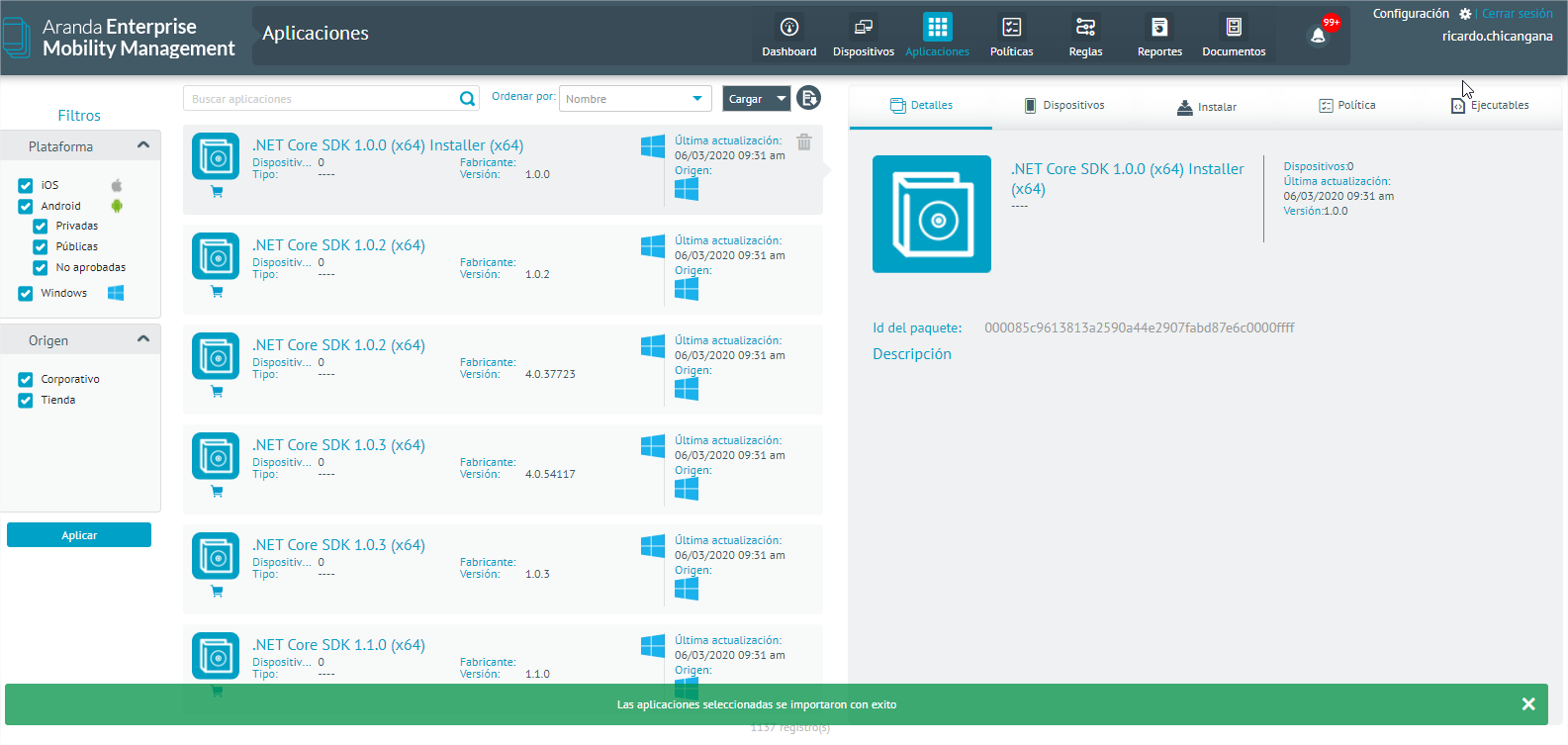
- Luego de hecho este proceso se puede encontrar la aplicación creada e iniciar su instalación en la misma sección de aplicaciones o ser agregada como aplicación requerida en una política.
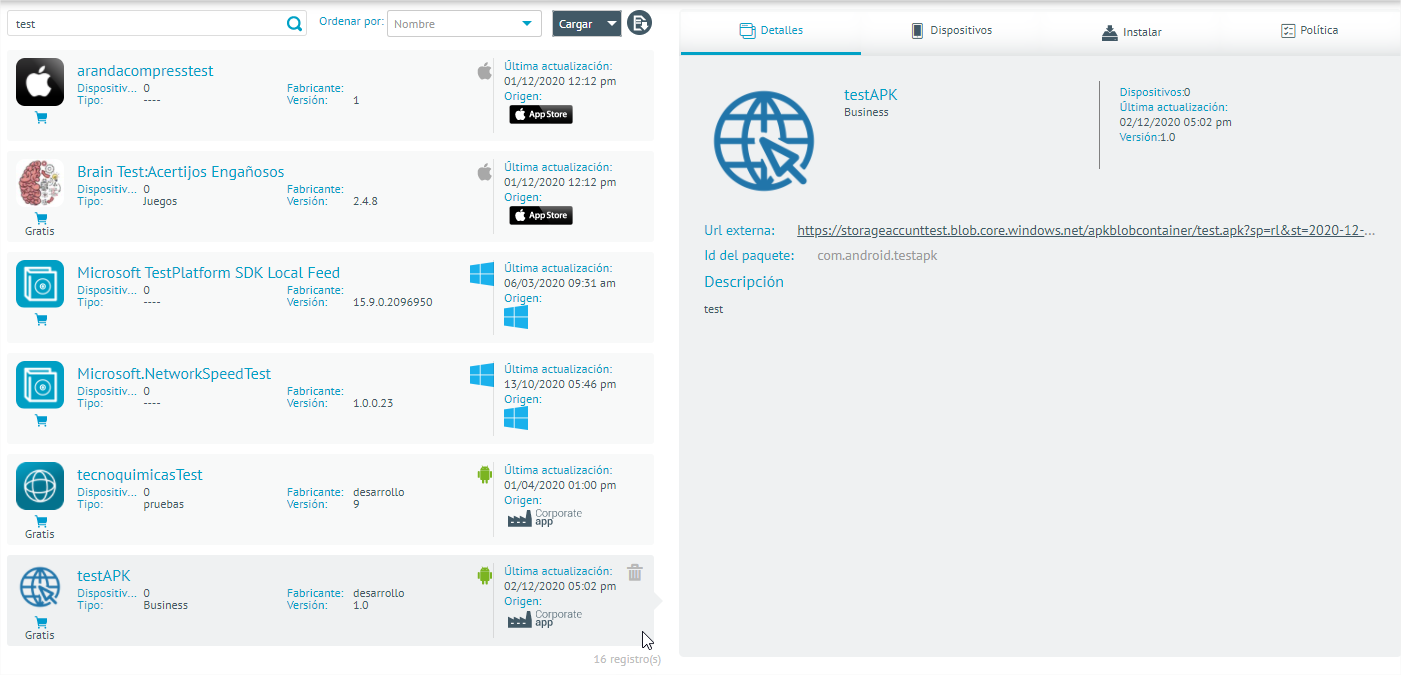
Costos
Tomando como referencia la calculadora de precios de Microsoft Azure (https://azure.microsoft.com/es-mx/pricing/ alculator) los costos aproximados por cada 1 GB de descargas acumuladas sobre el (los) archivo(s) es de
US $ 0.02
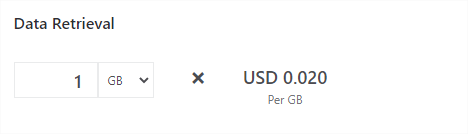
Adicional a lo anterior se calcula el costo aproximado por cada 1000 operaciones de lectura a
US $ 0.5